Você pode especificar os caminhos de pesquisa que serão utilizados para encontrar macros, saída de programa NC, folhas de processo, templates e os diretórios personalizados atribuídos aos botões do diálogo Arquivo (por exemplo,  e
e  ).
).
Selecione o seguinte para exibir o diálogo Caminhos do PowerMill:
- Guia Arquivo > Opções > Personalizar Caminhos
- Botão de exibição do diálogo
 em guia Início > painel Macro
em guia Início > painel Macro
Esse diálogo permite visualizar, adicionar, apagar e reordenar os nomes de caminhos que são pesquisados dentro de cada tipo de caminho. Contém o seguinte:
Lista de Caminhos — Selecione o tipo de caminho.
- Caminhos de Macro — Permite reordenar, adicionar, apagar e listar os nomes de caminhos de macro.
- Saída do Programa NC — Permite definir o local do Nome Raiz especificado no diálogo Programa NC.
- Botão de Exemplos do Diálogo de Arquivo — Permite definir um atalho para o diretório de exemplos. Este é então acessado quando você seleciona
 num diálogo Abrir ou Importar.
num diálogo Abrir ou Importar.
- Diretório Padrão — O local padrão para qualquer comando de importação e exportação quando nenhum outro diretório for especificado.
- Diálogo de Arquivo Botão 1 — Permite definir um atalho para um diretório especificado. Este é então acessado quando você seleciona
 num diálogo Abrir ou Importar.
num diálogo Abrir ou Importar.
- Diálogo de Arquivo Botão 2 — Permite definir um atalho para um diretório especificado. Este é então acessado quando você seleciona
 num diálogo Abrir ou Importar.
num diálogo Abrir ou Importar.
- Caminhos de Template — Permite acrescentar guias adicionais às guias padrão no diálogo Novo disponível através do botão Estratégias de Percurso
 .
.
- Caminhos de Template de Folhas de Processo — Define o local dos seus templates de folha de processo. Isso é então utilizado quando você seleciona Folhas de Processo > Configurações no menu de contexto para uma entidade Programa NC individual.
- Arquivos de Opção — Define o local dos arquivos de opção da máquina. Ele será utilizado na caixa de diálogo Selecionar Arquivos de Opção ao exibir arquivos de opção armazenados localmente.
 Adicionar Caminho no Topo da Lista — Clique para adicionar um novo caminho no topo da lista de caminhos.
Adicionar Caminho no Topo da Lista — Clique para adicionar um novo caminho no topo da lista de caminhos.
 Adicionar Caminho no Final da Lista — Clique para adicionar um novo caminho no final da lista de caminhos.
Adicionar Caminho no Final da Lista — Clique para adicionar um novo caminho no final da lista de caminhos.
 Apagar — Clique para apagar o caminho selecionado da lista de caminhos.
Apagar — Clique para apagar o caminho selecionado da lista de caminhos.
 Mover para Cima — Clique para mover o caminho selecionado acima na lista de caminhos.
Mover para Cima — Clique para mover o caminho selecionado acima na lista de caminhos.
 Mover para Baixo — Clique para mover o caminho selecionado abaixo na lista de caminhos.
Mover para Baixo — Clique para mover o caminho selecionado abaixo na lista de caminhos.
Lista de Caminho — Clique para exibir os caminhos atualmente definidos para o tipo de caminho, por exemplo:
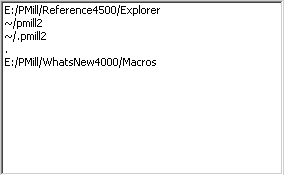
 ") indica seu diretório Principal. O PowerMill irá encontrar automaticamente macros que estejam em subdiretórios do Principal chamados pmill2 ou pmill4.
") indica seu diretório Principal. O PowerMill irá encontrar automaticamente macros que estejam em subdiretórios do Principal chamados pmill2 ou pmill4.
Para maiores informações, consulte Personalizando os botões do diálogo Arquivo ou Criando um novo template de percurso.